قد يواجه العديد من مستخدمي الكمبيوتر هذه المشكلة ، عند الوصول إلى قسم Windows يطالب بتهيئة هذا القسم. في بعض الأحيان ، تريد تهيئة قسم بالكامل لإعادة التنظيم ، ولكن لا تنس نسخ بعض الملفات المهمة. يعد استرداد التنسيق مطلبًا شائعًا للعديد من مستخدمي الكمبيوتر. لقد قدمنا بعض برامج استعادة التنسيق من قبل. اليوم ، أرغب في تقديم مقدمات خطوة بخطوة حول كيفية إجراء استرداد التنسيق ، ولكن قبل ذلك ، أريد أن أخبر المزيد عن التنسيق والاسترداد ، وبعد ذلك ستفهم هذه المقالة بشكل أفضل.
ما هو الشكل؟
التنسيق هو عملية إصلاح وسيط تخزين ، عادة قرص ، للقراءة والكتابة. عند تهيئة قرص ، يمحو نظام التشغيل جميع معلومات مسك الدفاتر على القرص ، ويختبر القرص للتأكد من أن جميع القطاعات موثوقة ، ويضع علامة على القطاعات التالفة (أي تلك التي تم خدشها) ، وينشئ جداول العناوين الداخلية التي يستخدمها لاحقًا لتحديد المعلومات. يجب عليك تهيئة القرص قبل استخدامه. (خذ المزيد أدوات التنسيق)
لماذا يمكن استرداد الملفات بعد تهيئة القسم
يؤدي تنسيق القسم إلى مسح جدول العناوين فقط ، وليس البيانات نفسها. لا داعي للذعر إذا قمت بتهيئة قسم يحتوي على بيانات مفيدة عن طريق الخطأ. يجب أن يتمكن أخصائي الكمبيوتر من استرداد معظم المعلومات الموجودة على القسم ، إن لم يكن كلها. يمكنك أيضًا تجربة استخدام برنامج استرداد التنسيق لاستعادة البيانات من القرص الذي تمت إعادة تنسيقه. (إذا كنت لا تفهم جدول العناوين ، البيانات نفسها ، يرجى قراءة المزيد من المقالات حول HDD أساسي)
اختبار تنسيق الاسترداد
لقد قدمنا بعض برامج استعادة التنسيق في مقال آخر. اليوم ، دعنا نختبر أحد أكثر برامج استعادة التنسيقات شيوعًا.
1. محو ملفات القسم بالكامل. كما نعلم يمكن استرداد الملفات حتى إذا قمت بحذفها أو تهيئة القسم ، لتجنب الارتباك من الملفات القديمة ، لذلك قررت مسح قسم الاختبار. (خذ المزيد برنامج محو البيانات)
2. قم بإعداد بعض ملفات ومجلدات الاختبار في مكان آخر ، ثم انسخها إلى قسم الاختبار.
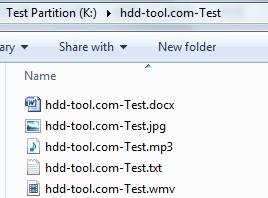
3. تنسيق قسم الاختبار هذا في إدارة الأقراص.
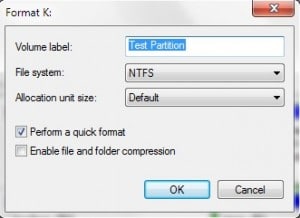
ملحوظة: خيار التنسيق الافتراضي في Windows 7 إدارة القرص هي تهيئة سريعة ، إذا قمت بإلغاء تحديد هذا الخيار ، Windows 7 سيقوم بتشغيل تنسيق كامل. مختلف عن Windows XP، Windows سيؤدي التنسيق الكامل 7 إلى مسح الملفات ولا يمكن استرداد هذه الملفات. لذا كن حذرا للاستخدام Windows 7 تنسيق كامل. (شاهد المزيد الفرق بين التنسيق الكامل والتهيئة السريعة).
4. شغّل Recover My Files واختر "Recover a Drive"
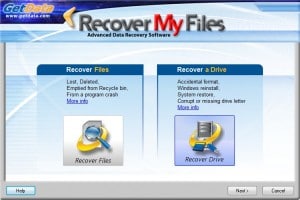
5. حدد خيار الاسترداد الافتراضي.
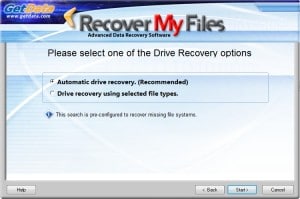
6. بعد البحث ، تم استرداد جميع الملفات الخاصة بي Recover My Files.
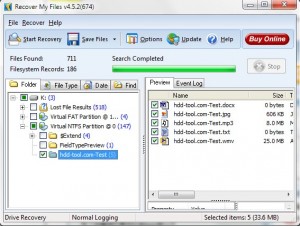
7. يمكنك اختيار "حفظ الملفات" للحفظ في قسم القرص المحلي ، أو "حفظ على قرص مضغوط / قرص DVD"
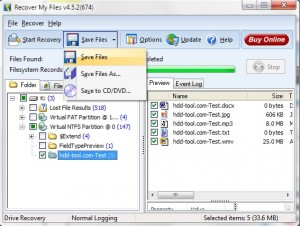
في الواقع ، هناك العديد من برامج استعادة البيانات.
برنامج آخر لاستعادة تنسيق القسم
أطباء القرص خصم 15٪ على كود القسيمة: HDDT-TGOX
انتعاش مفيد خصم 10٪ على كود القسيمة: HDDT-MDPL
استعادة البيانات AnyFound خصم 20٪ على كود الكوبون: HDDT-K393
استعادة بيانات الطاقة خصم 5٪ على كود القسيمة: HDDT-UXUU
